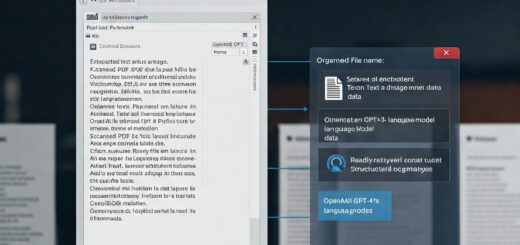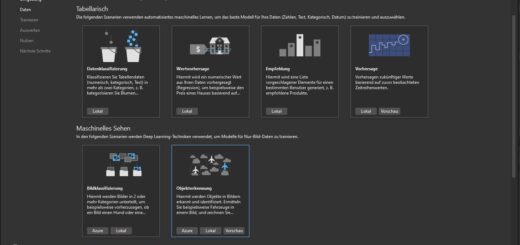Python-Quickstart: Von „Hello World“ zum eigenen CLI-Taschenrechner

Wie gelingt der Einstieg in die Programmierung mit Python? Dieses Tutorial führt Schritt für Schritt von der Einrichtung über Basis-Konzepte bis hin zum eigenen Mini-Taschenrechner im Terminal – ideal für Anfänger mit Technikinteresse.
Inhaltsübersicht
Einleitung
Startklar: Python und VS Code richtig installieren
Grundlagen verstehen: Variablen, Eingaben, if/else und Schleifen
Projekt CLI-Taschenrechner: Alle Elemente sinnvoll zusammenfügen
Fazit
Einleitung
Python gilt als eine der zugänglichsten Programmiersprachen überhaupt – und das zu Recht. Wer programmieren lernen will, kommt an ihr kaum vorbei. Besonders beliebt ist Python bei Technik-Einsteigern, die praktische Projekte schätzen, wie etwa einen kleinen Taschenrechner direkt in der Kommandozeile. Genau das bietet dieses Tutorial: Vom ersten Programm („Hello World“) über grundlegende Konzepte wie Variablen, Eingaben oder Schleifen bis zum eigenen, lauffähigen CLI-Rechner. Der Fokus liegt dabei nicht auf trockener Theorie, sondern auf direktem Mitmachen, Ausprobieren und Verstehen. Damit eignet sich dieser Artikel besonders für alle, die zwar keine Vorkenntnisse mitbringen, aber technisch interessiert sind – und vielleicht schon immer wissen wollten, ob Programmieren etwas für sie ist.
Startklar: Python und VS Code richtig installieren
Bevor Sie Ihre ersten Zeilen Python schreiben, brauchen Sie eine funktionierende Entwicklungsumgebung. Für dieses Python Tutorial setzen wir auf zwei Dinge: die Programmiersprache selbst – Python – und den Code-Editor Visual Studio Code (VS Code).
1. Python installieren
- Windows: Laden Sie Python von der offiziellen Seite python.org herunter. Beim Setup unbedingt “Add Python to PATH” aktivieren, sonst erkennt Ihr System Python später nicht.
- macOS: Neuere Versionen bringen bereits Python 3 mit. Prüfen Sie dies mit dem Terminal-Befehl
python3 --version. Fehlt Python oder ist veraltet, hilft Homebrew:brew install python3. - Linux: Unter Debian-basierten Systemen genügt
sudo apt install python3. Bei Fedora:sudo dnf install python3.
Wichtig: Verwenden Sie Python 3.10 oder neuer, um zukünftige Funktionen problemlos nutzen zu können. Ältere Versionen führen teils zu Fehlverhalten bei Python if else oder speziellen Python input output-Operationen.
2. VS Code einrichten
- Laden Sie VS Code von code.visualstudio.com herunter und installieren Sie es.
- Starten Sie den Editor und installieren Sie im Extensions-Bereich die Erweiterung „Python“ von Microsoft.
- Unter Windows: Starten Sie VS Code nicht direkt per Klick auf eine Python-Datei – öffnen Sie den Editor zuerst, und dann Ihre Dateien gezielt via Menü oder Explorer.
3. Erste Python-Datei testen
- Erstellen Sie auf Ihrem Desktop einen neuen Ordner, z. B. „python-quickstart“.
- Öffnen Sie diesen Ordner in VS Code und legen Sie darin eine Datei namens hello.py an.
- Schreiben Sie:
print("Hello World!")– das klassische Testprogramm. - Drücken Sie
F5oder öffnen Sie ein Terminal mitRechtsklick → Im Terminal öffnenund führen Siepython hello.py(bzw.python3 hello.pyauf macOS/Linux) aus.
Wenn Sie „Hello World!“ lesen: Gratulation! Ihre Umgebung für das Python Programmieren lernen steht jetzt. Im nächsten Schritt geht’s an Variablen, Schleifen und Entscheidungslogik – der Grundstein für Ihr erstes Einsteigerprojekt Python: den Python CLI Taschenrechner.
Grundlagen verstehen: Variablen, Eingaben, if/else und Schleifen
Bevor wir den Python CLI Taschenrechner bauen, lohnt sich ein Blick auf die Basis. Mit diesen wenigen, aber mächtigen Konstrukten lernst du, wie Python tickt.
Variablen – Werte speichern und weiterverwenden
In Python brauchst du keine Datentypen explizit anzugeben. Eine Variable wie x = 5 merkt sich automatisch, dass es sich um eine Zahl handelt. Namen sollten aussagekräftig sein: zahl_1 statt z. Später im Taschenrechner merken wir so, welche Werte wir gerade verarbeiten.
Eingabe und Ausgabe – mit dem Nutzer interagieren
Das Duo input() und print() ist Gold wert. Damit fragt unser Python-Skript etwa so:
zahl = input("Bitte gib eine Zahl ein: ")
print("Du hast", zahl, "eingegeben.")input() liefert allerdings immer einen Text – mit int() oder float() machen wir daraus Zahlen.
Entscheidungen treffen: if/else
Python if else-Strukturen helfen uns, logische Entscheidungen zu treffen:
if eingabe == "+":
print("Addition ausgewählt")
else:
print("Unbekannte Operation")Diese Technik ist zentral für den Rechenmodus unseres Projekts.
Wiederholungen: Python Schleifen
Ein Taschenrechner ohne Schleife fragt jedes Mal neu? Nicht sehr praktisch. Mit einer while-Schleife lassen wir das Programm laufen, bis „exit“ eingegeben wird:
while True:
befehl = input("Was möchtest du tun? (oder 'exit')")
if befehl == "exit":
breakAuch for-Schleifen sind nützlich, z. B. zur Wiederholung. Aber in unserem Projekt spielt while die Hauptrolle.
Diese Grundlagen bilden das Fundament für unser Einsteigerprojekt Python. Im nächsten Schritt setzen wir alles zu einem funktionierenden CLI-Rechner zusammen.
Projekt CLI-Taschenrechner: Alle Elemente sinnvoll zusammenfügen
Jetzt wird’s konkret: Wir bauen einen einfachen Taschenrechner für die Kommandozeile – ein typisches Einsteigerprojekt in Python, das sich hervorragend eignet, um alle bisherigen Konzepte praktisch zu erproben. Ziel ist ein Programm, das Nutzereingaben entgegennimmt, vier Grundrechenarten unterstützt und dabei nicht abstürzt, wenn etwas schiefläuft.
Schritt eins: Wiederholung der Grundlagen
- Eingaben mit
input(), z. B. für Zahlen oder Operatoren - Typumwandlung mit
float()für Rechenoperationen - Entscheidungen mit
if/else, z. B. bei der Operatorwahl - Schleifen mit
while, um wiederholte Rechnungen zu erlauben
Fehler vermeiden: Erste einfache Validierung
Ein häufiger Stolperstein beim Rechnen: Eine Division durch null. Genau hier zeigt sich die Stärke von Python if else. Mit einer gezielten Abfrage wie if num2 == 0 kann man vor der Division warnen oder neu abfragen – statt den Klassiker ZeroDivisionError zu kassieren. Auch nicht-numerische Eingaben sollten erkannt und abgefangen werden.
Das große Ganze: Modular denken
Ein leistungsfähiger Python CLI Taschenrechner lässt sich leicht erweitern – etwa durch das Auslagern der Rechenlogik in def-Funktionen. Das macht den Code strukturierter und wiederverwendbar. Wer Python programmieren lernen will, versteht so Schritt für Schritt, warum Modularisierung mehr ist als nur saubere Syntax.
Fazit
Das Projekt verbindet alle Kernelemente aus dem Python Quickstart: Variablen, Datentypen, Python input output, Kontrollstrukturen und Python Schleifen. Es belohnt mit einem greifbaren Ergebnis in der Konsole – kompakt, funktional, erweiterbar. Ideal für alle, die mit Python Anfänger-Wissen erste praktische Schritte gehen wollen. Und: Wer mag, kann es direkt aus VS Code Python heraus testen.
Fazit
Ein einfacher CLI-Taschenrechner mag auf den ersten Blick unspektakulär wirken – in Wahrheit ist er ein kompaktes Lernlabor für essentielle Programmierlogik. Wer dieses Projekt umsetzt, beherrscht danach nicht nur den Umgang mit Python-Basics, sondern gewinnt auch ein greifbares Erfolgsgefühl. Solche Tutorials sind entscheidend für den Zugang zur digitalen Kompetenz unserer Zeit. Denkbar sind Anschlussprojekte mit Benutzeroberfläche oder die Erweiterung durch eigene Funktionen. Wer hier startet, legt einen soliden Grundstein für weiteres Coding.
Hast du den Rechner programmiert? Teile deine Version oder Fragen in den Kommentaren!
Quellen
Getting Started with Python. A Beginner’s Guide with Projects!
Calculator Program in Python: Simple & GUI …
Build Command-Line Interfaces With Python’s argparse
Learn Python from Scratch in 2024: Your Expert Roadmap …
Python Hello World: A Beginner’s Guide to Programming
Getting Started with Python Programming
Python Variable: Storing Information for Later Use
Run Python Program: Quick Start Guide
How to Learn Python for JavaScript Developers [Full …
Getting Started with Python – Jeremy Morgan’s
Hinweis: Dieser Artikel wurde mit Unterstützung von KI erstellt.